Frame adalah sebuah tampilan atau hiasan tambahan yang diberikan pada sebuah foto atau gambar, frame dalam kehidupan nyata layaknya sebuah tempat untuk menyimpan foto atau gambar yang dicetak dan ditempelkan di tembok atau di meja, namun frame ini berbeda dengan frame yang digunakan di Facebook, walaupun hampir sama seperti frame di dunia nyata yaitu merupakan hiasan tambahan tetapi di Facebook hanyalah dalam bentuk digital dan hanya bisa digunakan di foto profil saja.
Jika kamu aktif di Facebook, Facebook selalu memberikan berbagai macam promosi agar kamu mau menggunakan frame yang telah Facebook buat untuk para penggunanya, pada saat fitur frame muncul, para pengguna hanya bisa mengubahnya ketika diberikan notifikasi dari Facebook, tetapi saat ini kamu bisa mengubahnya kapan saja hanya dengan mengubah foto profil pada umumnya tetapi akan muncul menu daftar frame yang bisa dipasang pada foto profil Facebook kamu. Tapi sayangnya frame yang muncul di menu pada saat mengubah foto profil hanyalah frame frame default yang diberikan oleh Facebook. Jika kamu ingin mencoba fitur frame ini, silahkan ikuti tutorialnya dibawha ini.
Syarat:
Sebelum melanjutkan tutorial di bawah ini, kamu harus login terlebih dahulu tentunya ke akun Facebook kamu melalui perangkat PC/Laptop kamu, atau kamu juga bisa menggunakan smartphone kamu dengan mengaktifkan tampilan desktop di peramban yang kamu gunakan, penulis sarankan menggunakan Google Chrome.
Langkah:
1. Kamu masuk ke tampilan profil akun facebook kamu.
2. Lalu kamu klik pada foto profil kamu untuk mengubah foto profil.
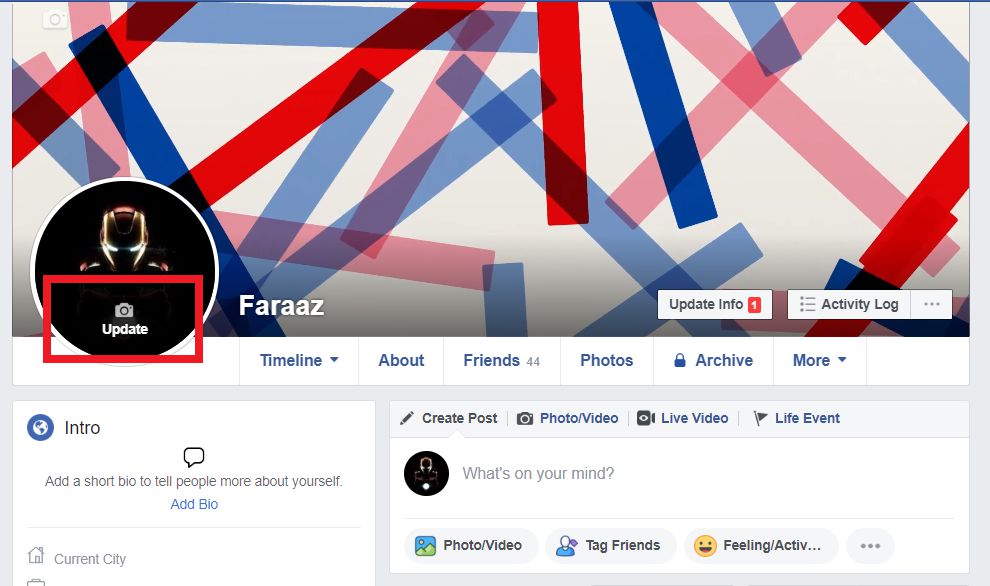
3. Disana kamu akan diberikan banyak foto yang harus kamu pilih, jika kamu teliti kamu akan menemukan menu Add frame dan kamu klik pada tombol tersebut, tetapi terkadang juga muncul foto-foto profil kamu yang sudah diberikan frame, kamu bisa memilih beberapa preview yang diberikan seperti gambar di bawah.
4. Kamu akan diminta untuk mengatur seberapa zoom foto profile kamu dengan frame, lalu kamu juga diberikan berbagai macam frame yang disediakan oleh Facebook, jika sudah yakin kamu klik use as profile picture.
5. Jika muncul notifikasi seperti di bawah ini, itu artinya perubahan foto profil selesai dan berhasil.
6. Selesai.
Catatan : Beberapa frame yang muncul default pada saat ketika kamu melakukan perubahan foto profil meupakan frame yang dibuat oleh Facebook sendiri, jika kamu aktif di informasi informasi Facebook, kamu bisa mencoba berbagai macam frame yang dibuat oleh pengguna Facebook sendiri, atau kamu bisa mengunjungi profil Facebook yang menggunakan frame dan klik pada foto profilenya, disana akan muncul teks atau tombol yang fungsinya untuk mencoba frame yang sama seperti yang digunakan profil target.